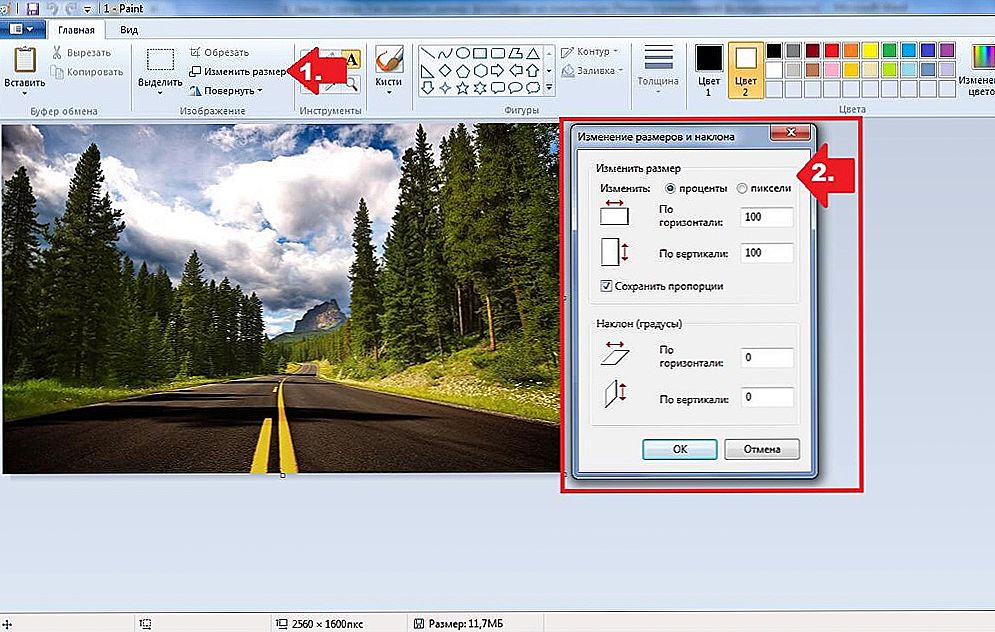Багато хто знає, що вид елементів в папках можна змінити. Напевно більшість користувачів також чуло про те, що іконки робочого столу теж можуть змінювати свій розмір: їх можна при необхідності збільшити або зробити менше. Причому деякі часто стикаються з цим безпосередньо: необережний рух пальцями по тачпаду на ноутбуці, і ярлики і шрифт на робочому столі раптом різко зросли або стали менше. А зробити все назад за допомогою тих же маніпуляцій з мишею не виходить. Пора вже покласти край цьому незнання.

У цій статті ми розповімо, як відредагувати кегль підписів і розмір ярликів
зміст
- 1 Як регулювати величину іконок
- 1.1 За допомогою того ж інструменту
- 1.2 Контекстне меню
- 1.3 Спосіб для Windows 7
- 1.4 Windows 10
- 2 текст
Як регулювати величину іконок
Збільшити ярлики на робочому столі, їх шрифт і розмір можна різними способами. Один з них, доступний на деяких моделях ноутбуків на Віндовс 8 і 10, користувачі вже невдало випробували. Переходимо до інших.
За допомогою того ж інструменту
Мишка, ось тільки не вбудована, все ж може послужити на благо. Утримуємо клавішу CTRL і крутимо коліщатко: значки стають менше або навпаки більше.Зробити це просто, і спосіб не вимагає копання в різних настройках. Підійде як раз тим, кому вдалося випадково збільшити або зменшити іконки робочого столу.
Контекстне меню
Метод для ледачих. Досить натиснути правою кнопкою миші і вибрати вкладку "Вид" в контекстному меню, щоб змінити значки. Правда, на вибір тут всього три варіанти: дрібні, середні, великі. У той час як за допомогою колеса можна було підігнати іконки під ідеальну для себе величину.
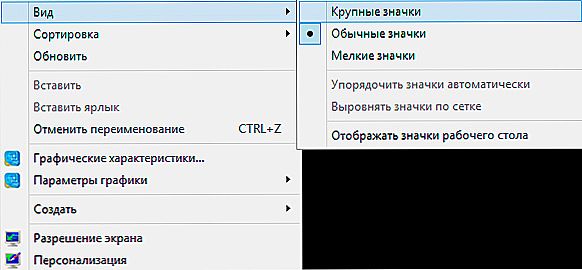
З контекстного меню можна встановити один з трьох розмірів
Тут же, до речі, ще кілька зручних функцій. Вкладка "Вид" дозволить швидко впорядкувати значки, щоб вони не йшли в розкид по всьому робочому столу, причому є кілька варіантів сортування на вибір. Крім того, ярлики можна зовсім прибрати (не видалити!) - тоді не доведеться міняти їх розмір. А заодно здорово налякаєте недосвідченого користувача.
Спосіб для Windows 7
Відмінне рішення було застосовано для сьомий Вінди, яке багато в чому спростило підгін значків робочого столу під ідеальний вид. Кількома ПКМ по вільному місцю на робочому столі і вибираємо найнижчу графу - "Персоналізація". У вікні можна змінити шрифт іконок, збільшити або зменшити їх, а також вибрати ще ряд налаштувань по перетворенню робочого столу.На жаль, в Windows 10 ми можемо міняти через "персоналізації" теми, шпалери і щось ще, але ось на значки там вплинути дуже важко.
Windows 10
На десятій Віндовс, як не бийся, не вдасться через ті ж настройки збільшити або зменшити розмір значків. Це, безсумнівно, можна вважати мінусом нової системи. Тут є інша спеціальна вкладка в контекстному меню, яка дозволяє впливати на ярлички. Називається вона "Параметри екрану". Там можна, рухаючи повзунок, змінити ярлики і все інше разом з ними на робочому столі. У всякому разі, для Windows 10 підійдуть попередні методи.
текст
Шрифт звичайно теж змінюється разом з ярликами на робочому столі, однак, напевно, багато хто хотів бачити з ним зовсім інші метаморфози або хоча б робити текст менше або більше незалежно від ярликів.
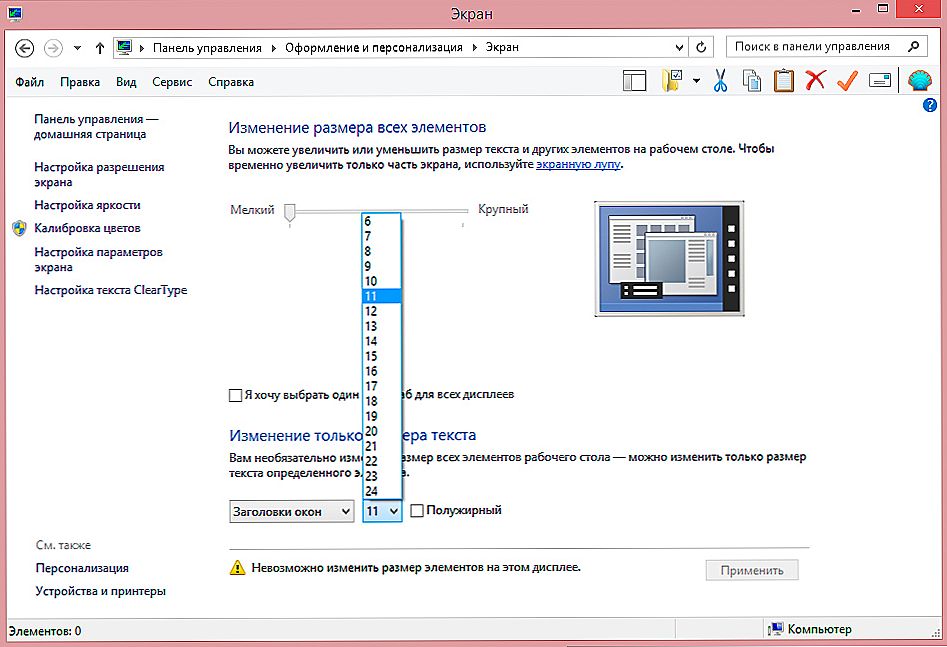
Тут ви зможете відрегулювати кегль тексту
На Віндовс 7 зі шрифтами можна зробити все через ту ж персоналізацію. На Windows 10 сам шрифт не вийде змінити, є можливість лише зменшити / збільшити розмір.
- Відкриваємо вікно "Оформлення та персоналізація".
- Вибираємо розділ "Екран".
- У пункті "Зміна тільки розміру тексту" можна виставити напівжирний для будь-якого обраного тексту: заголовки вікон, значки, підказки і т. П. - а також поміняти кегль.
Як бачите, є відразу кілька методів зменшити або збільшити розмір ярликів, а також їх шрифт. Виберете той, який дозволить зробити необхідні зміни.